联想拯救者Y7000是一款性能强大的游戏笔记本电脑,但长时间使用后会出现系统卡顿、软件运行缓慢等问题。此时,重装系统可以帮助你恢复电脑的稳定性和流畅性...
2025-08-25 197 重装系统
在使用电脑的过程中,不可避免地会遇到一些系统故障或者是性能下降的情况。而重装操作系统是解决这些问题的一种有效方法。尤其是针对使用Windows10操作系统的电脑用户,本文将详细介绍Win10重装系统的步骤,帮助用户快速恢复电脑的正常使用。

一:备份重要文件
在进行重装系统前,首先要确保备份了所有重要的文件和数据。可以使用移动硬盘、U盘或云存储等方式将文件复制到外部设备中,以防止数据丢失。
二:获取安装介质
要进行Win10重装系统,需要先准备一个安装介质,可以是光盘或者是U盘。可以从官方网站下载Windows10安装文件,并根据自己的电脑架构选择32位或64位版本。
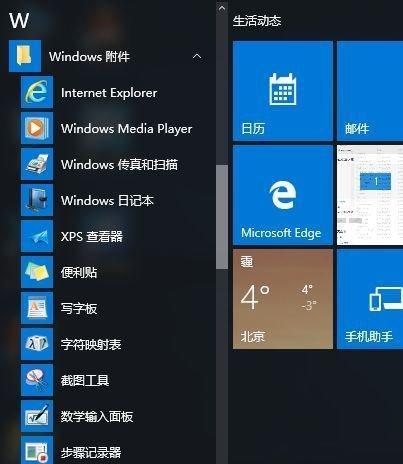
三:制作安装盘
如果选择使用U盘作为安装介质,可以使用Windows10官方工具或第三方软件来制作一个可启动的安装U盘。制作过程相对简单,只需要按照软件的提示进行操作即可。
四:调整启动项
重启电脑,在开机时按下相应的按键进入BIOS设置界面。在启动项或引导顺序中将U盘或光盘设置为首选项,以便在启动时能够从安装介质中引导系统。
五:启动安装界面
重启电脑后,会进入Windows10的安装界面。在此界面上,可以选择语言、时间和货币格式等设置。根据提示进行操作,直到进入安装界面。

六:选择安装方式
在安装界面上,会出现两种安装方式,即升级和自定义。如果想保留电脑中的文件和设置,可以选择升级;如果想进行全新的系统安装,选择自定义。
七:分区和格式化
在自定义安装方式中,需要进行磁盘分区和格式化。可以选择已有分区进行清除和重建,或者创建新的分区。格式化选项可选择快速格式化或完全格式化。
八:系统文件拷贝
完成分区和格式化后,系统会开始进行文件的拷贝。这个过程可能需要一些时间,请耐心等待。
九:系统配置
系统文件拷贝完成后,电脑将会自动重启。在重启后,系统会进行一系列的配置工作,包括设备驱动的安装、系统设置的调整等。
十:用户设置
在系统配置完成后,需要进行用户设置。包括选择网络连接方式、创建用户账号以及设置密码等。按照向导的提示进行操作即可。
十一:更新和驱动
完成用户设置后,系统会自动连接到互联网并进行更新和驱动的安装。这样可以确保系统拥有最新的补丁和硬件驱动,提升电脑的稳定性和兼容性。
十二:安装必要软件
在完成系统更新和驱动安装后,可以根据自己的需求安装一些常用软件。例如,浏览器、办公软件、媒体播放器等。
十三:恢复个人文件
安装完所需软件后,可以将之前备份的个人文件和数据导入到新系统中,以便继续使用。
十四:重新配置系统设置
为了使新系统更符合个人习惯,可以重新配置系统设置。包括桌面背景、主题、鼠标指针等。
十五:
通过以上详细的步骤,我们可以轻松地进行Win10重装系统操作,帮助电脑恢复正常。重装系统能够有效解决一些系统故障和性能下降问题,同时也能为我们提供一个清爽、高效的操作环境。但在进行重装系统前,请务必备份重要文件,并谨慎选择安装方式,避免误操作导致数据丢失。
标签: 重装系统
相关文章

联想拯救者Y7000是一款性能强大的游戏笔记本电脑,但长时间使用后会出现系统卡顿、软件运行缓慢等问题。此时,重装系统可以帮助你恢复电脑的稳定性和流畅性...
2025-08-25 197 重装系统

在日常使用电脑的过程中,有时我们会遇到电脑运行缓慢、系统崩溃等问题。这时,重装系统是一个解决问题的有效方法。本文将为大家介绍如何进行电脑重装系统的步骤...
2025-08-24 174 重装系统

随着科技的不断进步,SSD(固态硬盘)作为一种新型的存储设备,已经逐渐取代了传统的机械硬盘。SSD具有更快的读写速度、更低的能耗和更高的可靠性等优点,...
2025-07-25 200 重装系统

随着时间的推移,许多电脑的XP系统变得缓慢且不稳定。如果你的电脑也遇到了这个问题,不要担心!本文将向你介绍如何利用大白菜重装XP系统的方法,以帮助你恢...
2025-07-21 187 重装系统

在使用苹果电脑的过程中,有时候我们可能需要安装Windows系统。本文将为大家介绍苹果电脑如何重装Win7系统的详细教程和步骤,帮助苹果电脑用户顺利完...
2025-07-20 181 重装系统

随着电脑的使用时间增长,很多用户都会面临系统崩溃、运行缓慢等问题。而U大师U盘重装系统工具的出现,为我们解决这些烦恼带来了便利。本文将详细介绍使用U大...
2025-07-18 190 重装系统
最新评论